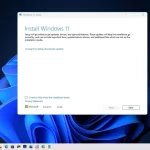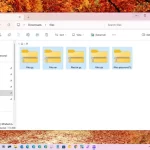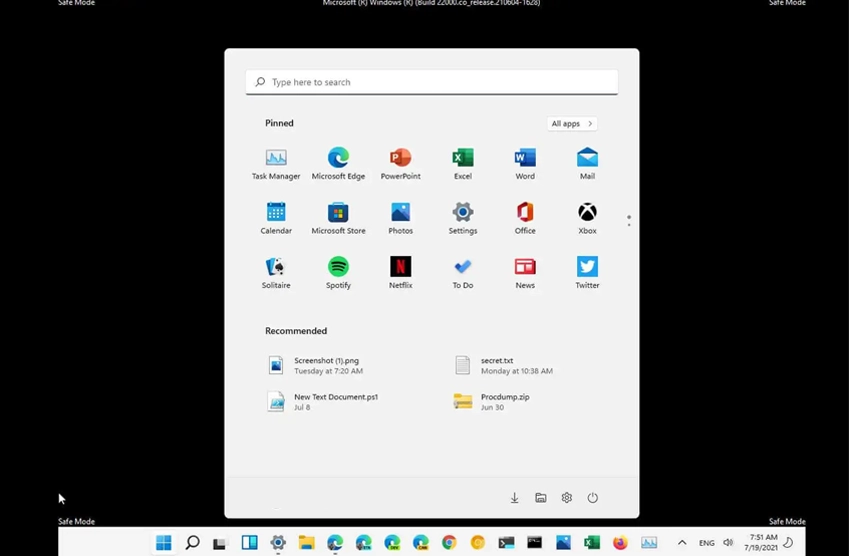
Windows 11 Güvenli Mod nasıl açılır?
Windows 11 güvenli mod açma işlemi ile sorunlarınızı çözmek ve düzeltmek için bilgisayarınızı Güvenli kipte başlatabilirsiniz.
Windows 11 güvenli mod başlatma yöntemleri arasında Başlat menüsü, Ayarlar, Kilit ekranı, Komut İstemi, Sistem Yapılandırması (msconfig), açılış veya USB üzerinden gibi en az yedi yöntem bulunuyor.
Güvenli Mod, yazılım ve donanımla ilgili sorunları gidermek ve düzeltmek için yalnızca temel bir dizi özelliği ve temel sürücüleri yükleyen bir özelliktir. Bu ortamdayken, Windows 11 doğru şekilde açılmadığında başlatma işlemi, ağ bağlantısı sorunları, Windows Update’in güncellemeleri, uygulamaları ve daha fazla sorunları giderebilirsiniz. Buna ek olarak, ekran kartı sorunlarını çözmek için Güvenli Mod’u kullanabilir ve işletim sistemi normal modda çalışırken mümkün olmayan kötü amaçlı yazılımları tespit etmek ve kaldırmak için virüs taraması yapabilirsiniz.
Windows 11 güvenli mod açma – Başlat ile
Windows 11 güvenli mod açma işlemini Başlat menüsü ile yapmak için aşağıdaki adımları takip edebilirsiniz:
- Windows 11’de Başlat’ı açın.
- Güç menüsüne tıklayın.
- Shift tuşunu basılı tutun ve ardından Yeniden Başlat düğmesine tıklayın.
- Sorun Gider seçeneğine tıklayın.

Windows 11 güvenli mod başlatma - Gelişmiş seçeneklere tıklayın.
- Başlangıç Ayarları seçeneğine tıklayın.
- Yeniden Başlat düğmesine tıklayın.
- Windows 11’de Güvenli Mod modlarında önyükleme yapmak için “4 “ü seçin veya “F4” tuşuna basın.
Adımları tamamladığınızda, bilgisayar belirtilen modda başlayacak ve neredeyse tüm Windows 11 sorunlarını gidermenize ve düzeltmenize olanak tanıyacaktır.
Windows 11 güvenli mod başlatma – Ayarlar ile
Windows 11’de Ayarlar uygulamasından Güvenli Mod’a erişmek için aşağıdaki adımları takip edebilirsiniz:
- Ayarlar’ı açın.
- Sistem’e tıklayın.
- Kurtarma üzerine tıklayın.
- “Gelişmiş başlatma” bölümünün altında, Şimdi yeniden başlat düğmesine tıklayın.
- Windows 11’de Şimdi yeniden başlat düğmesine tekrar tıklayın.
- Sorun Gider seçeneğine tıklayın.
- Gelişmiş seçenekler düğmesine tıklayın.
- Başlangıç Ayarları seçeneğine tıklayın.
- Yeniden Başlat düğmesine tıklayın.
- Windows 11’de Güvenli Mod modlarında önyükleme yapmak için “4 “ü seçin veya “F4” tuşuna basın.
Adımları tamamladıktan sonra bilgisayarınız, sistem sorunlarını daha verimli bir şekilde giderebileceğiniz ve çözebileceğiniz Güvenli Mod ortamına girecektir.
Windows 11 Güvenli mod açma tuşu (Güvenli mod açılmıyor)
Windows 11 güvenli mod açma tuşu ile BIOS ekranındayken önyüklemeden Güvenli Mod’a girmek için aşağıdaki adımları takip edebilirsiniz:
- Güç düğmesine basın.
- Açılışta Otomatik Sınama (POST) işleminden hemen sonra ve mavi Windows logosunu gördüğünüzde, kapatmak için güç düğmesine tekrar basın.
- 1. ve 2. adımları iki kez tekrarlayın. Üçüncü yeniden başlatmada, Windows 11 Windows Kurtarma Ortamına (Windows RE) girmelidir.
- Windows 11 hesabınızı seçin.
- Hesap parolasını onaylayın. (Parola olmadan Güvenli Mod’u başlatamazsınız.)
- Devam düğmesine tıklayın.
- Devam etmek için Gelişmiş Başlangıç düğmesine tıklayın.
- Sorun Gider seçeneğine tıklayın.
- Gelişmiş seçenekler düğmesine tıklayın.
- Başlangıç Ayarları seçeneğine tıklayın.
- Yeniden Başlat düğmesine tıklayın.
- Windows 11’de Güvenli Mod modlarında önyükleme yapmak için “4 “ü seçin veya “F4” tuşuna basın.
Adımları tamamladıktan sonra, sorunları gidermek ve çözmek için Windows 11 safe mode açma işlemi yapılacaktır.
Windows 11’i önyükleme sırasında BIOS’tan Güvenli Mod’da başlatmak için F8 veya Shift + F8 kullanma yönteminin artık işe yaramadığını belirtmek önemli çünkü aygıt yazılımı ve yazılım teknolojileri gelişmiştir ve artık cihazlar BIOS (Temel Giriş Çıkış Sistemi) yerine UEFI (Birleşik Genişletilebilir Aygıt Yazılımı Arabirimi) kullanmaktadır.